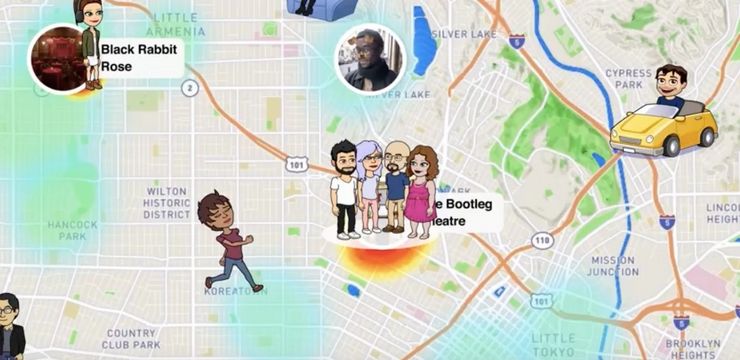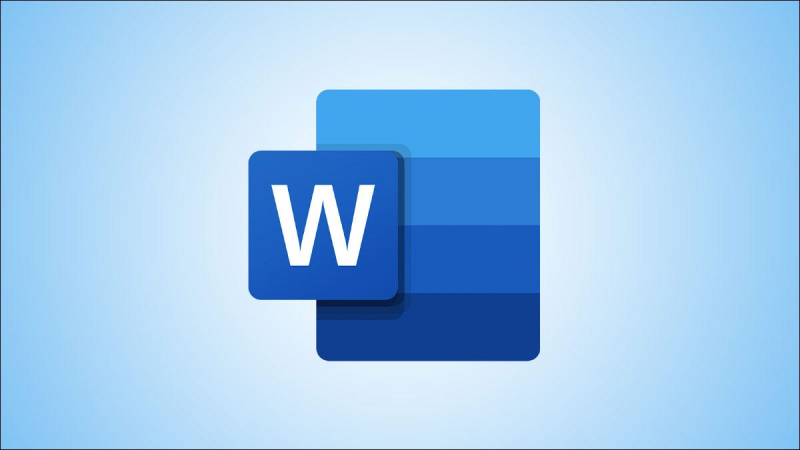Jei bandydami pašalinti „Windows Installer“ versijas iš „Windows 7“ kompiuterio pašalinote visas „Office“ versijas, galbūt matėte klaidos pranešimą, „Office“, įdiegta naudojant „Click-to-Run“ ir „Windows Installer“ tame pačiame kompiuteryje, nepalaikoma .
Priežastis, kodėl matote šį pranešimą, yra ta, kad bandėte įdiegti „Office 365“ produktas arba a atskira „Office 2016“ arba „2013“ programa. Pvz., „Project“, „Skype“ verslui, „Visio“ arba „OneDrive for Business“, kai jūsų kompiuteryje šiuo metu įdiegta „Microsoft Office Professional Plus“ arba „Microsoft Office Standard“ versija 2013 ar 2016 m.
Kitas klausimas gali būti tai, kad vis dar yra jūsų d išleistų programų savo sistemoje.Deja, negalite turėti tos pačios versijos „Office“ produktų, pavyzdžiui, 2013 ar 2016 m , kurie naudoja dvi skirtingas diegimo technologijas tame pačiame kompiuteryje.
Norėdami išspręsti šią problemą, atlikite instrukcijose nurodytus veiksmus, kaip tai padaryti Pašalinkite „Office 2013“ , „Office 2016“ arba „Office 365“ iš „Windows“ įrenginio, kad atsikratytumėte „Windows Installer“ „Office“ versijos.
Tada galite dar kartą bandyti įdiegti „MS Office“, kurį bandėte, prieš gaudami klaidos pranešimą.
„Office“ kalbos priedų paketas
Kalbų paketai yra tai, kas prideda tikrinimo įrankius, papildomą ekraną ir pagalbą „Office“. Įdiegę „Microsoft Office“, galite įdiegti papildomus kalbos priedų paketus.
Jei kalbų priedų paketas, kurį bandote atsisiųsti, apibūdinamas kaip dalinai lokalizuotas, taip gali būti todėl, kad kai kurios „Office“ dalys vis dar rodomos jūsų „Microsoft Office“ kopijos kalba.
Atminkite, kad jei kalba pateikiama tik vieną kartą, pavyzdžiui, prancūzų, tada tą konkretų paketą sudaro visi įrankiai, skirti visoms šalims / regionams, naudojantiems šią kalbą.
Pastaba:
- Jei „Office“ jūsų organizacija įdiegė jūsų kompiuteryje, turėtumėte susisiekti su savo IT skyriumi, kad galėtumėte įdiegti kalbos paketus
- Jei esate administratorius ir įdiegėte vartotojams licencijuotą „Office 2016“ versiją, galite atsisiųsti ISO vaizdas iš bet kurio kalbos paketai, korektūros įrankiai, ir kalbos sąsajos paketai . Tai galite pasiekti apsilankę Bendrojo licencijavimo paslaugų centras.
- Jei esate administratorius ir savo vartotojams įdiegėte licencijuotą „Office 2019“ versiją, taip pat galite įdiegti kalbos paketus. Tai galite padaryti naudodami „Office“ diegimo įrankį.
Prieiga prie kalbos priedų paketo
1 žingsnis: Pradėkite įdiegdami kalbos priedų paketą
Kalbos priedų paketo failus galima visiškai nemokamai atsisiųsti 32 bitų (x86) arba 64 bitų (x64) „Office“ architektūroms. Pirmiausia turėsite pasirinkti naudojamą „Office“ versiją ir tada išskleidžiamajame sąraše pasirinkite norimą kalbą. Tada iš pateiktų atsisiuntimo nuorodų pasirinkite tinkamą architektūrą (32 bitų arba 64 bitų). Jei nesate tikri, kurią „Office“ versiją naudojate, pasirinkite Kokią „Office“ versiją naudoju? Kai atsisiuntimas bus baigtas, dukart spustelėkite, kad įdiegtumėte failą.
2 žingsnis: Kaip sukonfigūruoti „Office“ Kalbos paketas 2016 m
- Pasirinkite bet kurią „Office“ programą, kurią norite atidaryti, tada pasirinkite Failas, tada Galimybės , ir tada Kalba

- Eikite į skiltį Pasirinkite Redaguoti kalbas, įsitikinkite, kad norima kalba yra įtraukta į šį sąrašą
- Jei Kalbos priedų paketas apima tikrinimo įrankius, specialiai skirtus šiai kalbai, Tikrinimas stulpelis bus rodomas Įdiegta.
- Tada eikite į skiltį Pasirinkite Ekranai ir pagalba kalbomis . Čia galite pakeisti numatytąjį ekraną ir pagalbos kalbas kiekvienai savo „Office“ programai

- Galiausiai, perkrauti visoms „Office“ programoms, kad pamatytumėte pakeitimų padarinius.
- Numatytąją visų „Office“ programų kalbą galite pakeisti naršydami į Nustatykite „Office“ kalbos nuostatas dialogo lange. Jei jums reikia daugiau informacijos, apsilankykite „MS Office“ pridėkite kalbą arba nustatykite kalbos nuostatas.

Jei ieškote programinės įrangos įmonės, kuria galite pasitikėti dėl jos vientisumo ir sąžiningos verslo praktikos, neieškokite „“. Esame „Microsoft“ sertifikuotas partneris ir „BBB“ akredituotas verslas, kuriam svarbu suteikti klientams patikimą ir patenkinamą patirtį, susijusią su jiems reikalingais programinės įrangos produktais. Būsime su jumis prieš visus pardavimus, jų metu ir po jų.
Tai mūsų 360 laipsnių programinės įrangos išlaikymo garantija. Taigi, ko tu lauki? Skambinkite mums šiandien +1 877 315 1713 arba rašykite el. Paštu sales@softwarekeep.com. Taip pat galite susisiekti su mumis per „Live Chat“.